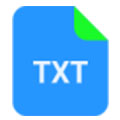135编辑器怎么新建文章?很多用户还不会操作,下面小编给大家介绍135编辑器新建文章方法,一起来学习下吧。
135编辑器怎么新建文章 135编辑器新建文章方法

打开手机135编辑器,来到登录界面,用你在电脑上登录的帐号进行手机登录。
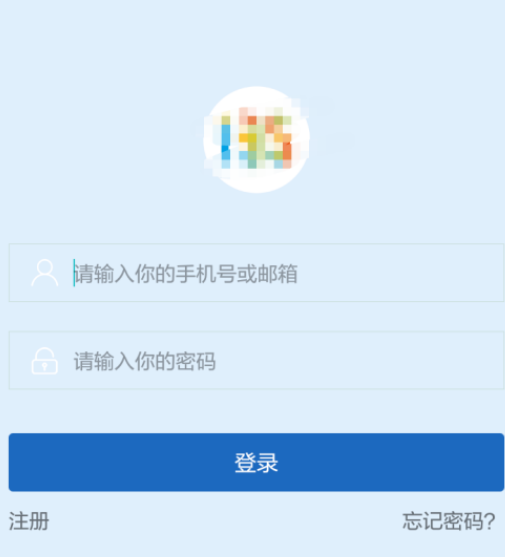
登录成功之后你可以看到手机上显示的文章和你之前在电脑上编辑的文章是同步的。
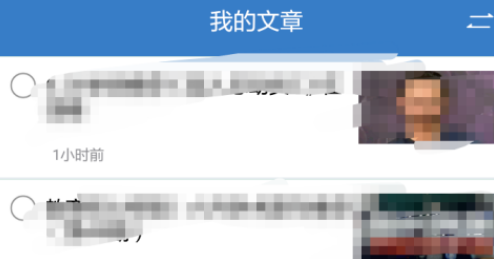
如果你想在手机上继续编辑之前在电脑上编辑的推文的话,就点击那条推文进行编辑,如果你想重新新建一个推文,点击中间的加号。
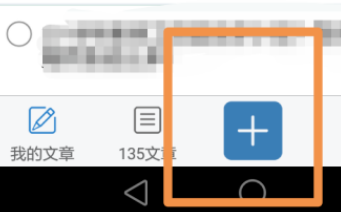
就添加了一个空白页你可以在上面进行文字的编辑,如果你想要给文章添加样式的话。

可以点击右上角四个小方框组成的图标,这地方就是样式集,里面有关于标题正文段落的样式。
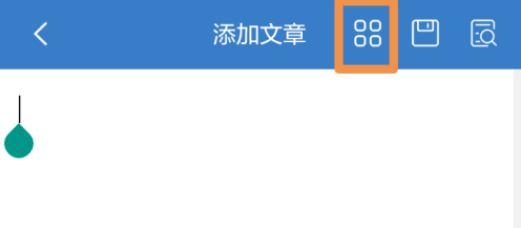
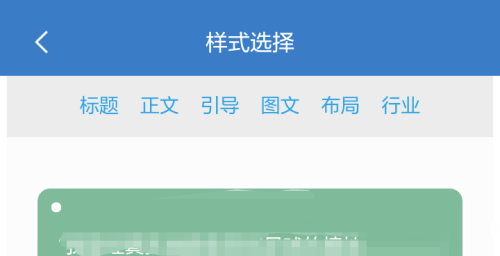
当你想要手机端的推文和电脑端的同步那你就点击右上角的保存。输入文章标题小智以及封面,点击保存就可以同步了。
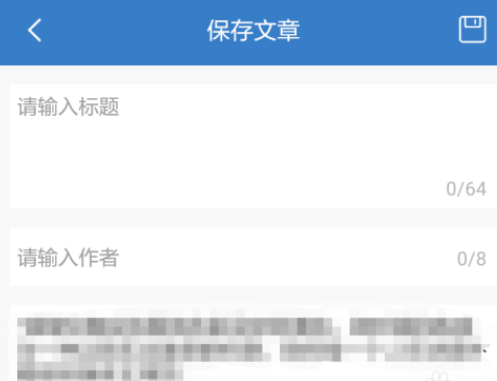
以上就是135编辑器新建文章方法,希望能够帮助到你们哦。